时间:2023-10-20 14:23:09 作者:lihong 来源:系统之家 1. 扫描二维码随时看资讯 2. 请使用手机浏览器访问: https://m.xitongzhijia.net/xtjc/20231020/295120.html 手机查看 评论 反馈
在Win10笔记本电脑中,用户反映点击任务栏是没有任何反应的,但桌面却是正常的。如果您也出现这样的问题,就无法正常点击任务栏进行操作,接下来小编给您带来最简单的解决方法,解决后Win10笔记本电脑任务栏即可恢复正常。
Win10笔记本任务栏点不动但桌面正常的解决方法:
方法一:
1. 打开桌面的控制面板,点击卸载程序。
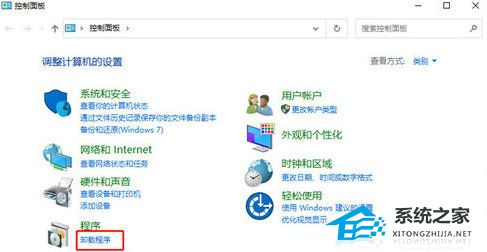
2. 进入后,在左侧点击查看已安装的更新。
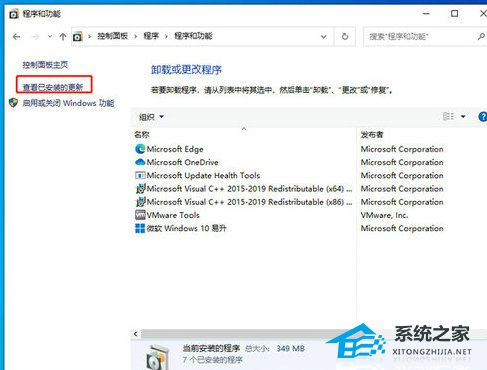
3. 找到对应的KB5008212补丁,鼠标右键点击卸载即可。
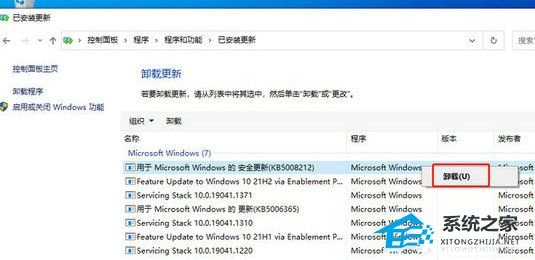
方法二:
1. 按下Win+R,运行,输入“gpedit.msc”,回车,打开组策略。

2. 找到Windows组件,右侧找到资讯和兴趣,双击打开。

3. 点开在任务栏上启用资讯和兴趣。

4. 点进去,改为“已禁用”。
方法三:
1. 按住Ctrl+shift+esc打开任务管理器,在右上角点击文件,运行新任务。
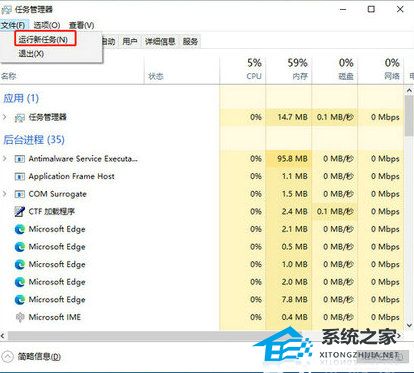
2. 输入cmd,并且勾选以系统管理权限创建此任务。

3. 进入后,输入wusa /uninstall /kb:500821,在弹出的窗口选择是,等待卸载完成重启即可。
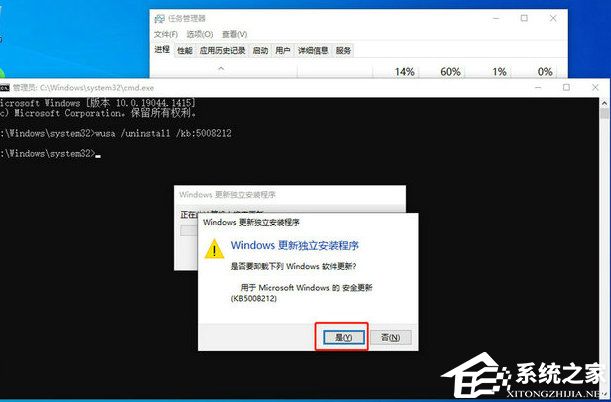
以上就是系统之家小编为你带来的关于“Win10笔记本任务栏点不动但桌面正常的解决方法”的全部内容了,希望可以解决你 问题,感谢您的阅读,更多精彩内容请关注系统之家官网。
发表评论
共0条
评论就这些咯,让大家也知道你的独特见解
立即评论以上留言仅代表用户个人观点,不代表系统之家立场